系统之家装机大师 V1.5.5.1336 官方版
系统之家装机大师是专为小白用户打造的装机工具,操作简单,适合32位和64位的电脑安装使用,支持备份或还原文件,也能通过系统之家装机大师,制作U盘启动盘,智能检测当前配置信息,选择最佳的安装方式,无广告,请大家放心使用。


时间:2022-11-07 11:52:31
发布者:linwenxiang
来源:当客下载站
电脑主板bios如何初始化呢?有时因为电脑内部故障,需要将bios恢复出厂设置,很多用户不会初始化bios设置,下面,小编带来了电脑主板bios恢复出厂设置的教程,希望能帮到大家。
电脑主板bios怎么恢复出厂设置
方法一、
1、开机时,不停按动与电脑对应的按键(详情如下图所示)

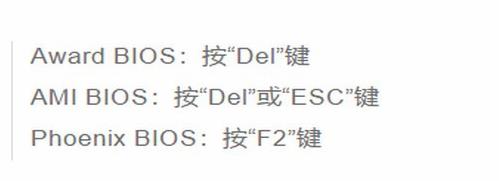

2、进入BIOS界面,底部显示 F6:Load Optimized Defaults,按F6再按回车即可,快捷键一般是F6、F9,
具体需要看底部或右下角的提示,最后需要保存修改,一般是按F10、F4后按“回车”

3、UEFI(一款由硬件和软件构成的统一可扩展固件接口)主板分为UEFI BIOS默认设置和Legacy BIOS默认设置,如联想笔记本,
转到Exti界面,先要选择 OS Optimized Defaults,系统类型win8 64bit,表示UEFI,other OS或者Disabled表示Legacy,如果要改win7,这边选择Other OS回车
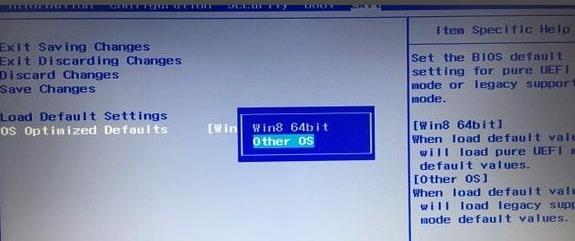
4、然后再移动到 Load Default Settings “回车”,或者按9,选择Yes回车,就可以加载Legacy模式的默认BIOS设置
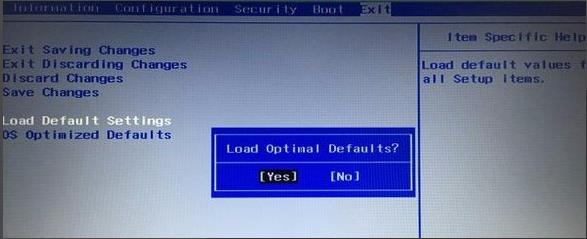
5、看右下角或右侧的提示按F10或者F4选择“yes”重启即可
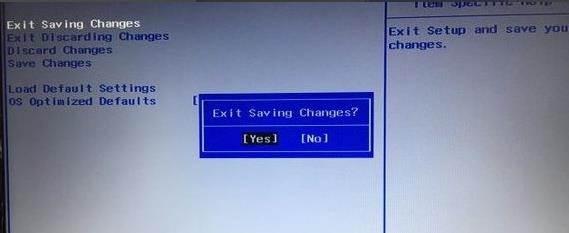
方法二、
1、台式机可以打开主机箱,去下纽扣电池,过15秒再装回去,这样可以清除设置信息恢复默认设置

2、主板有硬跳线的话,可以用跳线帽将2和3引脚短接,实现消除BIOS设置信息。
